Este error es bien conocido entre los usuarios del símbolo del sistema que una vez intentaron ejecutar un comando desde el símbolo del sistema, pero simplemente fallaron, ya que este molesto mensaje de error se produjo de inmediato. Hay algunos comandos específicos que van seguidos de este mensaje de error, por lo que existen soluciones especiales para ellos.
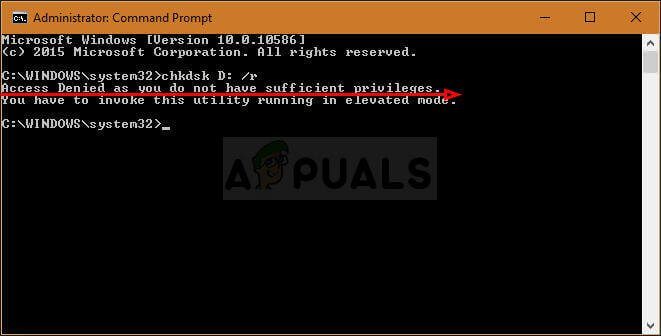
Si ha encontrado este error con cualquier comando en su PC con Windows en el indicador del sistema operativo, intente los siguientes pasos para corregir el error «Debe invocar esta utilidad ejecutándose en modo elevado».
Solución 1: ejecute el símbolo del sistema como administrador
Dado que la funcionalidad del símbolo del sistema difiere mucho cuando se ejecuta normalmente o con privilegios de administrador, es obvio que ciertos comandos no se podrán ejecutar a través de un símbolo del sistema con privilegios de usuario normales, ya que eso significa que un usuario invitado de su PC podría hacer grandes cambios en su PC, lo cual no se recomienda.
Eso explica que debe ejecutar la utilidad CMD en modo elevado, es decir, con privilegios de administrador. Para hacer esto, siga los pasos a continuación.
-
Si es un usuario de Windows 10, puede localizar fácilmente el símbolo del sistema simplemente haciendo clic en el botón del menú de inicio o en el botón de búsqueda al lado y escribiendo «cmd» o «símbolo del sistema». Haga clic derecho en el primer resultado y elija la opción Ejecutar como administrador.
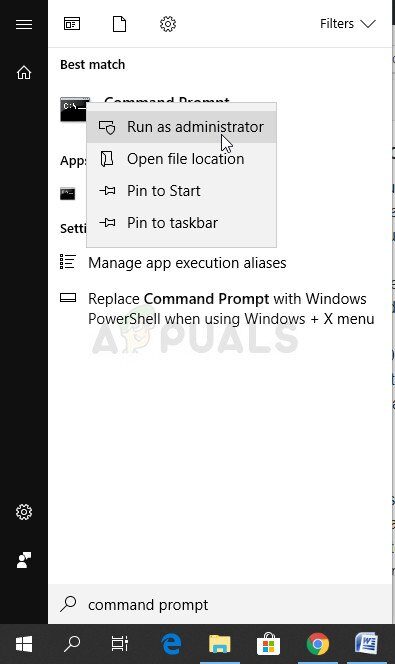
-
Si está ejecutando una versión de Windows anterior a Windows 10, la búsqueda del menú Inicio puede o no funcionar correctamente, pero aún puede navegar a C >> Windows >> System32, haga clic con el botón derecho en la entrada «cmd.exe» y seleccione Ejecutar como administrador.
-
Compruebe si ahora puede realizar y ejecutar el comando que pretendía ejecutar en primer lugar. Vea si todavía aparece el error «Debe invocar esta utilidad ejecutándose en modo elevado».
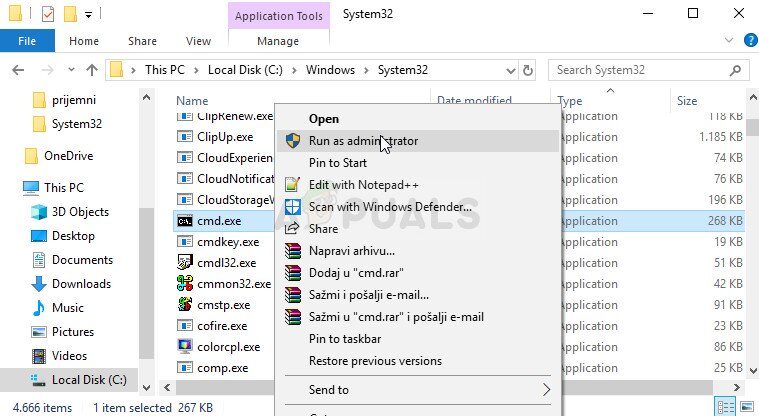
Nota: Si no puede ver la carpeta de Windows al abrir su disco duro local, es posible que deba habilitar la vista de carpetas y archivos ocultos. Haga clic en la pestaña «Ver» en el menú del Explorador de archivos y haga clic en la casilla de verificación «Elementos ocultos» en la sección Mostrar / Ocultar. El Explorador de archivos mostrará los archivos ocultos y recordará esta opción hasta que la cambie nuevamente.
Solución 2: ejecute el comando con la cuenta de administrador oculta
Si usted es el único usuario en su PC y tiene privilegios de administrador, es posible que no pueda resolver el problema sin activar la cuenta de administrador oculta que se usa para resolver problemas como este. También se puede activar desde la pantalla de inicio de sesión y se puede desactivar fácilmente cuando ya no se necesite.
-
Afortunadamente para usted, ni siquiera necesita iniciar sesión en una cuenta para acceder a la línea de comandos. En la pantalla de inicio de sesión, haga clic en el icono de encendido y mantenga presionada la tecla Shift mientras hace clic en reiniciar.
-
En su lugar, o al reiniciar, aparecerá una pantalla azul con varias opciones. Elija Solucionar problemas >> Opciones avanzadas >> Símbolo del sistema.
-
Por supuesto, puede abrir el símbolo del sistema simplemente usando la combinación de teclas de Windows + R y escribiendo «cmd» antes de presionar OK.
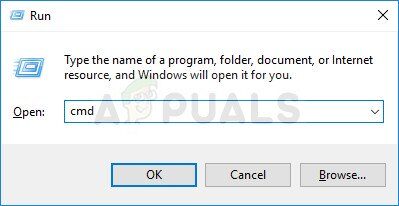
-
Copie y pegue el siguiente comando en el símbolo del sistema y haga clic en Entrar. Debería poder ver el mensaje «El comando se completó correctamente» en poco tiempo.
administrador de usuarios de internet /activo:si
-
Ingrese a esta cuenta de administrador y espere un par de minutos antes de que todo esté listo.
-
Ahora puede intentar reiniciar su computadora, ingresar la nueva cuenta de administrador y ejecutar el comando problemático en el símbolo del sistema. Aún debe usar las instrucciones de la Solución 1 para ejecutar el comando.
-
Una vez que haya terminado con la cuenta de administrador oculta, puede deshabilitarla nuevamente abriendo un símbolo del sistema administrativo y escribiendo el siguiente comando:
administrador de usuarios de internet /activo:no
Solución 3: establezca el nivel de seguridad de UAC un poco más bajo
Si ejecutar como administrador simplemente no funciona, puede intentar reducir el nivel de seguridad relacionado con el Control de cuentas de usuario. Estas indicaciones suelen aparecer cuando intenta abrir una aplicación que puede provocar cambios en su computadora, como «regedit», «Símbolo del sistema», etc. Intente seguir los pasos a continuación para solucionar el problema.
Su PC permanecerá más o menos al mismo nivel de seguridad que antes y no recibirá el error junto con las alertas de seguridad constantes.
-
Abra el Panel de control buscándolo en el menú Inicio. También puede utilizar la combinación de teclas Windows + R, escriba «panel de control» en el cuadro de diálogo Ejecutar y haga clic en Aceptar.
-
Cambie la vista configurando los Iconos grandes en el Panel de control y busque la opción Cuentas de usuario.
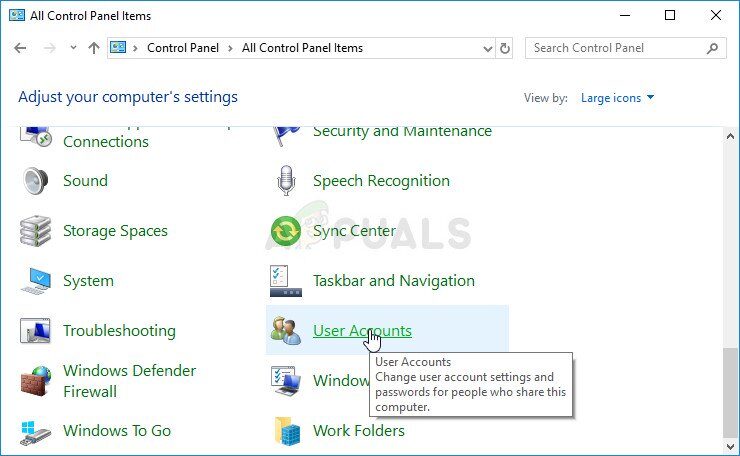
-
Ábralo y haga clic en «Cambiar la configuración de control de la cuenta de usuario».
-
Notará que hay varias opciones diferentes entre las que puede elegir en el control deslizante. Si el control deslizante está configurado en el nivel superior, definitivamente obtendrá más de estas ventanas emergentes de lo habitual sin eliminar el error. Además, los mensajes de error del símbolo del sistema similares al que está experimentando ahora a menudo son causados por el Control de cuentas de usuario.
-
Intente disminuir este valor en uno si está en el control deslizante superior y vea si ayudó. Repita el proceso si el error aún aparece o encienda el UAC por completo.
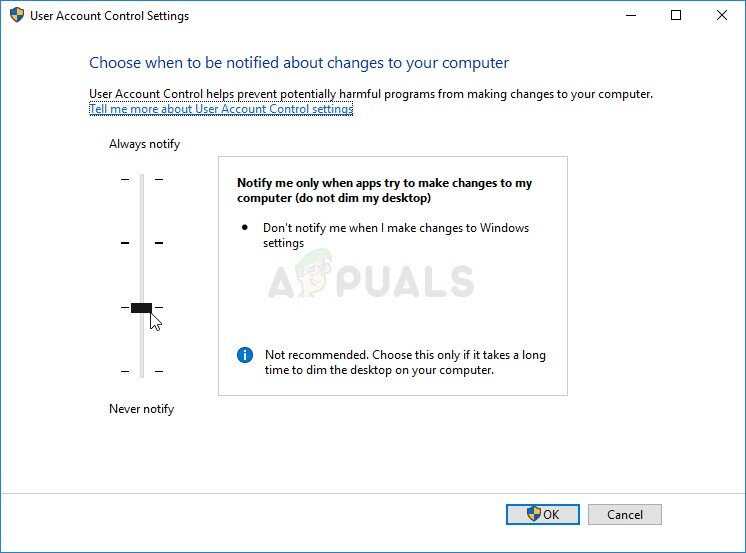
-
Le recomendamos que lo apague por ahora, ya que el comando debería funcionar correctamente. También puede ejecutar el comando incluso si no deshabilita completamente el UAC, pero definitivamente debe dejarlo habilitado ya que sirve para proteger su PC. Esto es especialmente cierto si tiene problemas con un solo comando.
Solución 4: error apareciendo con Diskpart
Si está intentando formatear un disco utilizando el símbolo del sistema administrativo y ve el siguiente error, puede intentar seguir los pasos a continuación para que el proceso se realice correctamente. Esto significa que puede haber cometido pequeños errores al hacerlo por primera vez y apareció el error.
-
Puede localizar fácilmente el símbolo del sistema simplemente haciendo clic en el botón del menú de inicio o en el botón de búsqueda al lado y escribiendo «cmd» o «símbolo del sistema». Haga clic derecho en el primer resultado y elija la opción Ejecutar como administrador.
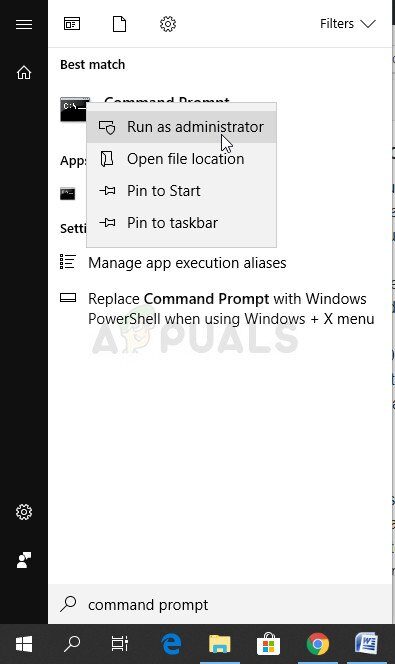
-
En esta ventana del símbolo del sistema, simplemente escriba «diskpart» en una nueva línea y haga clic en la tecla Intro.
-
Esto cambiará el símbolo del sistema para permitirle ejecutar varios comandos de Diskpart. El primero en ejecutarse es el que le permitirá ver la lista de todos los volúmenes disponibles. Escríbalo y asegúrese de presionar Enter después de:
DISKPART> volumen de la lista
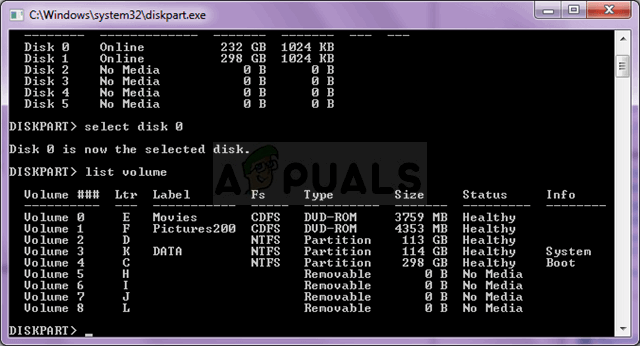
-
Asegúrese de seleccionar el volumen con cuidado, según el volumen que desee formatear ahora. Digamos que su nombre es Volumen 1. Ahora ejecute el siguiente comando para seleccionar este volumen:
DISKPART> seleccione el volumen
-
Debería aparecer un mensaje que diga algo como «El volumen 1 es el volumen seleccionado».
-
Para formatear este volumen, todo lo que tiene que hacer es escribir el comando a continuación, luego hacer clic en la tecla Enter y ser paciente hasta que finalice el proceso. El proceso ahora debería tener éxito para variar.
Solución 5: CHKDSK es problemático
Si está intentando ejecutar un comando CHKDSK y muestra este error cada vez que desea ejecutarlo y si las soluciones 1-3 no funcionaron para usted, hay una forma de ejecutar los comandos CHKDSK de otra manera que puede ayudarlo a evitar el problema y seguir adelante. con cheque. Siga los pasos a continuación:
-
Puede localizar fácilmente el símbolo del sistema simplemente haciendo clic en el botón del menú de inicio o en el botón de búsqueda al lado y escribiendo «cmd» o «símbolo del sistema». Haga clic derecho en el primer resultado y elija la opción Ejecutar como administrador.
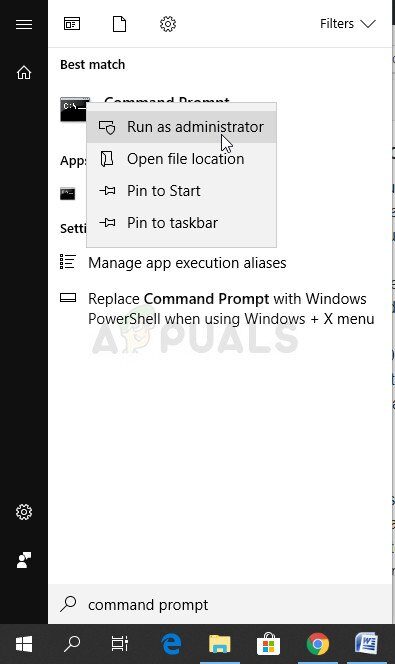
-
Supongamos que desea formatear el volumen marcado con la letra F: ya que esta letra normalmente se asigna a unidades USB extraíbles. Si ya probó el comando «chkdsk / R / FF:» para verificar el disco, debería intentar ejecutar el mismo comando como este:
runas /noprofile /user:computeradministrator "chkdsk /R /F F:"
-
Comprueba si el problema ha desaparecido y si sigue apareciendo en tu ordenador el error «Tienes que invocar esta utilidad que funciona en modo elevado».
Post relacionados:
- ▷ Qué es: Gstatic
- ▷ Cómo arreglar unistack Service Group (unistacksvcgroup) alto uso de CPU o memoria
- El controlador de gráficos no pudo encontrar un instalador de hardware de gráficos compatible
- ▷ Solución: api-ms-win-crt-stdio-l1-1-0.dll ha desaparecido
- ▷ Cómo corregir el error de artículo no reproducible 0xc00d36e5
- No hay suficiente espacio en disco para completar esta operación en Windows 10






